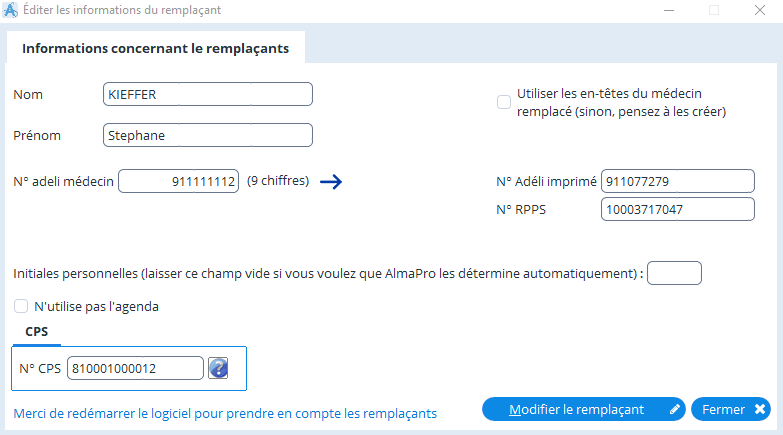36.4. En-tête au nom du remplaçant
Créer le remplaçant
Pour faire apparaître dans vos en-tête le nom du remplaçant remplir cette fenêtre.
Il faut noter dans son prénom le nom du médecin remplaçant
Cliquer sur  . La fenêtre ci-dessous vous confirmera qu'il faut maintenant créer la période de remplacement. Avant, fermer complètement le logiciel AlmaPro et le relancer.
. La fenêtre ci-dessous vous confirmera qu'il faut maintenant créer la période de remplacement. Avant, fermer complètement le logiciel AlmaPro et le relancer.
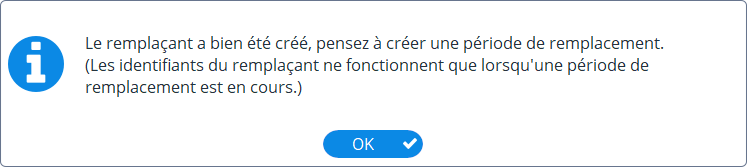
Si vous revenez dans la liste des remplaçants vous verrez le remplaçant créé dans la liste.

Créer la session de remplacement pour ce nouveau remplaçant
Cliquer sur "Outils avancés", puis "Remplacements"

Sélectionner dans la liste le remplaçant et indiquer au bas de la fenêtre la date du début et la date de fin de sa période de remplacement puis fermer AlmaPro.

Relancer AlmaPro.
Ouvrir la session de remplacent
Pour ouvrir AlmaPro utiliser le nom et prénom séparés par un point.
Dans cette exemple l'identifiant : KIEFFER.Stephane
Il faut respecter les espaces si vous avez placé des espaces.
Les majuscules et les les accents n'ont pas d'importance
Les majuscules et les les accents n'ont pas d'importance

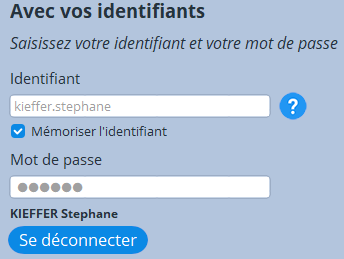
Créer les en-têtes du remplacent
Après il faut lancer l'assistant de création des en-têtes
Cliquer sur "Outils avancés" >"Données consultation" > "En-tête" pour ouvrir l'éditeur d'en-tête

Cliquez sur "Assistant" puis "Créer toutes les en-têtes par défaut" ; répondre "Oui" et vos en-têtes des ordonnances adultes et enfants ; de biologie et de courrier vont se créer automatiquement.
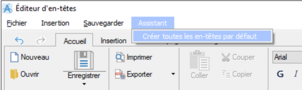
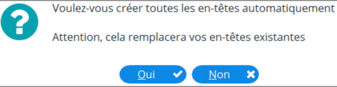
Présentation d'un modèle d'en-tête créé à partir de l'assistant.
L'adresse, le téléphone, et la ville seront récupérées dans la session du médecin remplacé.
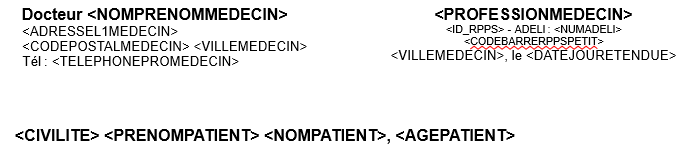
Testez vos en-têtes dans une ordonnance, une prescription biologique ou un courrier.
Voici le résultat dans une ordonnance, le nom du remplaçant apparaît dans l'en-tête.